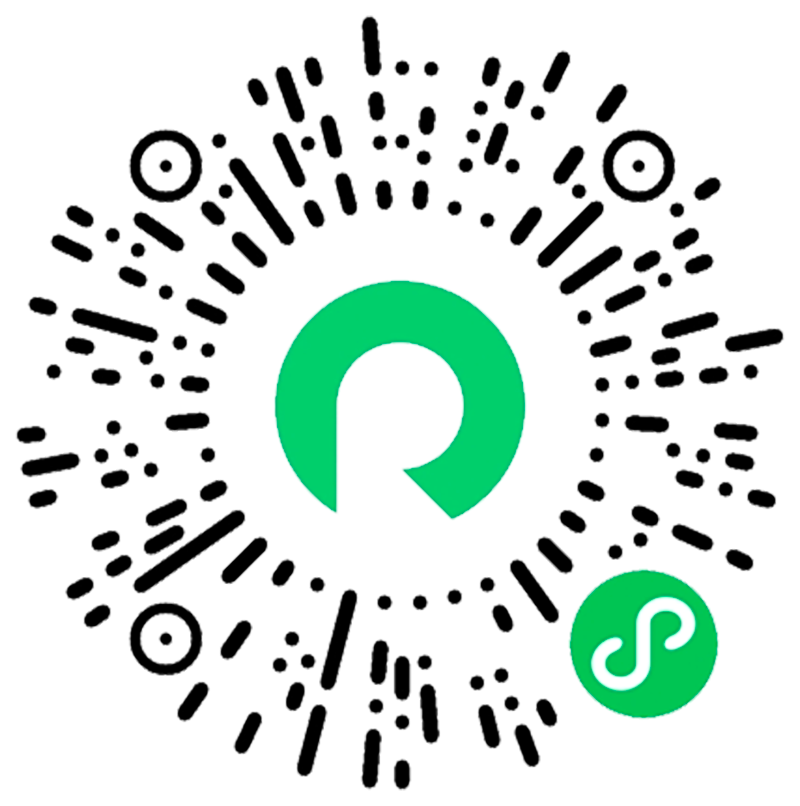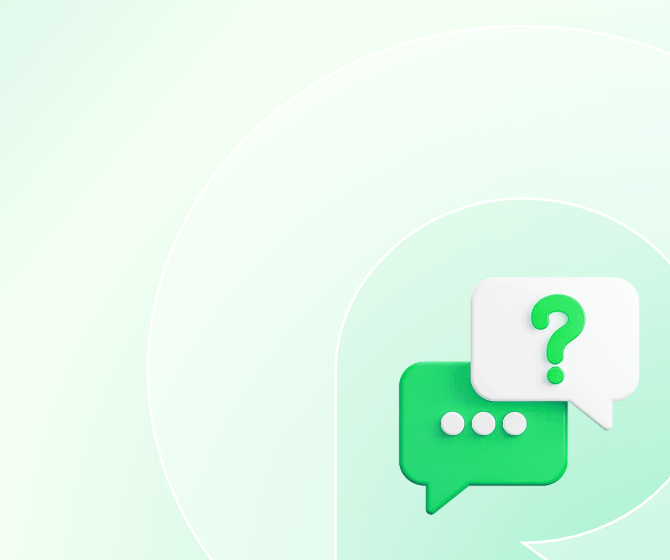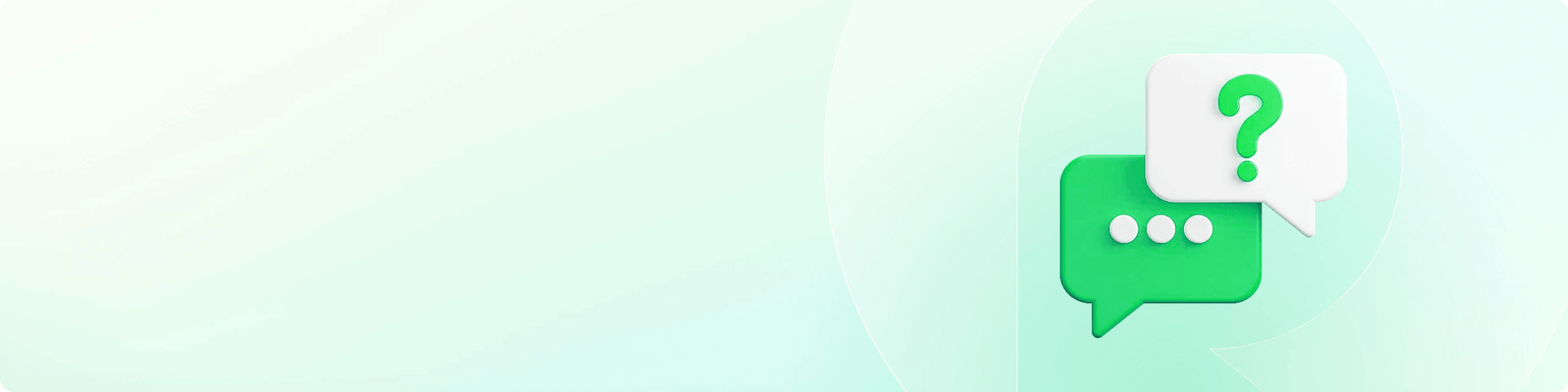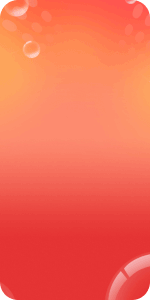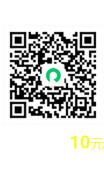Unreal Engine包含两种渲染模式Movie Scene Capture和Movie Render Queue,提交流程分别包含四个步骤:
- 上传前准备
- 上传资产
- 提交作业
- 分析作业
- 渲染和下载
在以下章节中,我们将对每个步骤进行详细描述。包括视频教程和图文教程。
Unreal Engine客户端提交视频教程
Movie Render Queue提交图文教程
步骤一:提交作业
1. 登录客户端后,将本地UE场景文件拖拽到客户端界面任意位置

2.进行软件插件配置。点击【添加配置】添加软件和插件配置。在配置框中,逐步设置配置名称、渲染系统、渲染软件、渲染插件、渲染模式、软件安装路径。设置完成后,点击【保存】;

3. 配置完成后,选中刚设置的软件插件配置和渲染机型,点击【确定】。作业将进入分析环节。
-
软件插件配置:确保所选软件和插件配置与渲染场景文件相匹配
-
渲染机型:支持选择单个或多个机型
-
选择项目:可选择现有项目或创建新项目,设置项目方便后续核对消费账单

步骤二:分析场景
1. 分析完成,点击【下一步】,如果出现警告时可忽略警告,继续提交;如分析错误,可根据建议修改后重新提交

2.设置渲染参数,具体参数设置如下:
2.1 场景参数设置
选择需要渲染的Job、Game map、Level Sequence、帧范围、宽、高
2.2 优先测试帧设置
为确保最佳效果,建议您在点击【提交】之前,先设置优先帧测试。测试帧渲染完成后,请确认是否符合预期效果。如符合,请在【渲染作业】列表中点击【全速渲染】。
2.3 渲染设置
选择项目:可新建项目或选择已有项目名。添加项目后方便后续项目管理与账单统计;
一机多帧:每个机器渲染的帧数
单机超时提醒(小时):单机耗时超过设置时长后,会以邮件或短信通知,可提前在消息通知后中设置通知的邮箱或短信。
单机超时停止(小时):单机耗时超过设置时长后自动停止
3.设置完成后提交即可

步骤三:上传作业
1.作业进入我的上传页面,上传后将进入渲染环节

步骤四:渲染和下载
1.测试帧完成后,请确认是否符合预期效果。如符合,请在“渲染”列表中点击【全速渲染】。

2.渲染完成后,单击作业右侧展示作业渲染详情

3.渲染完成后文件将自动下载到电脑本地。

Movie Scene Capture提交图文教程
步骤一:提交作业
-
登录客户端后,将本地UE场景文件拖拽到客户端界面任意位置

2.进行软件插件配置。点击【添加配置】添加软件和插件配置。在配置框中,逐步设置配置名称、渲染系统、渲染软件、渲染插件、渲染模式、软件安装路径。设置完成后,点击【保存】;

3. 配置完成后,选中刚设置的软件插件配置和渲染机型,点击【确定】。作业将进入分析环节。
-
软件插件配置:确保所选软件和插件配置与渲染场景文件相匹配
-
渲染机型:支持选择单个或多个机型
-
选择项目:可选择现有项目或创建新项目,设置项目方便后续核对消费账单

步骤二:分析场景
-
分析完成,点击【下一步】,如果出现警告时可忽略警告,继续提交;如分析错误,可根据建议修改后重新提交

2.设置渲染参数,具体参数设置如下:
2.1 场景参数设置
选择需要渲染的Game map、Level Sequence、帧范围、宽、高、输出帧率、输出文件格式
2.2 优先测试帧设置
为确保最佳效果,建议您在点击【提交】之前,先选择优先帧测试。测试帧渲染完成后,请确认是否符合预期效果。如符合,请在【渲染列表】中点击【全速渲染】。如有疑问请及时联系在线客服。
2.3 渲染设置
选择项目:可新建项目或选择已有项目名。添加项目后方便后续项目管理与账单统计;
一机多帧:每个机器渲染的帧数
单机超时提醒(小时):单机耗时超过设置时长后,会以邮件或短信通知,可提前在消息通知后中设置通知的邮箱或短信。
单机超时停止(小时):单机耗时超过设置时长后自动停止
3.设置完成后提交即可
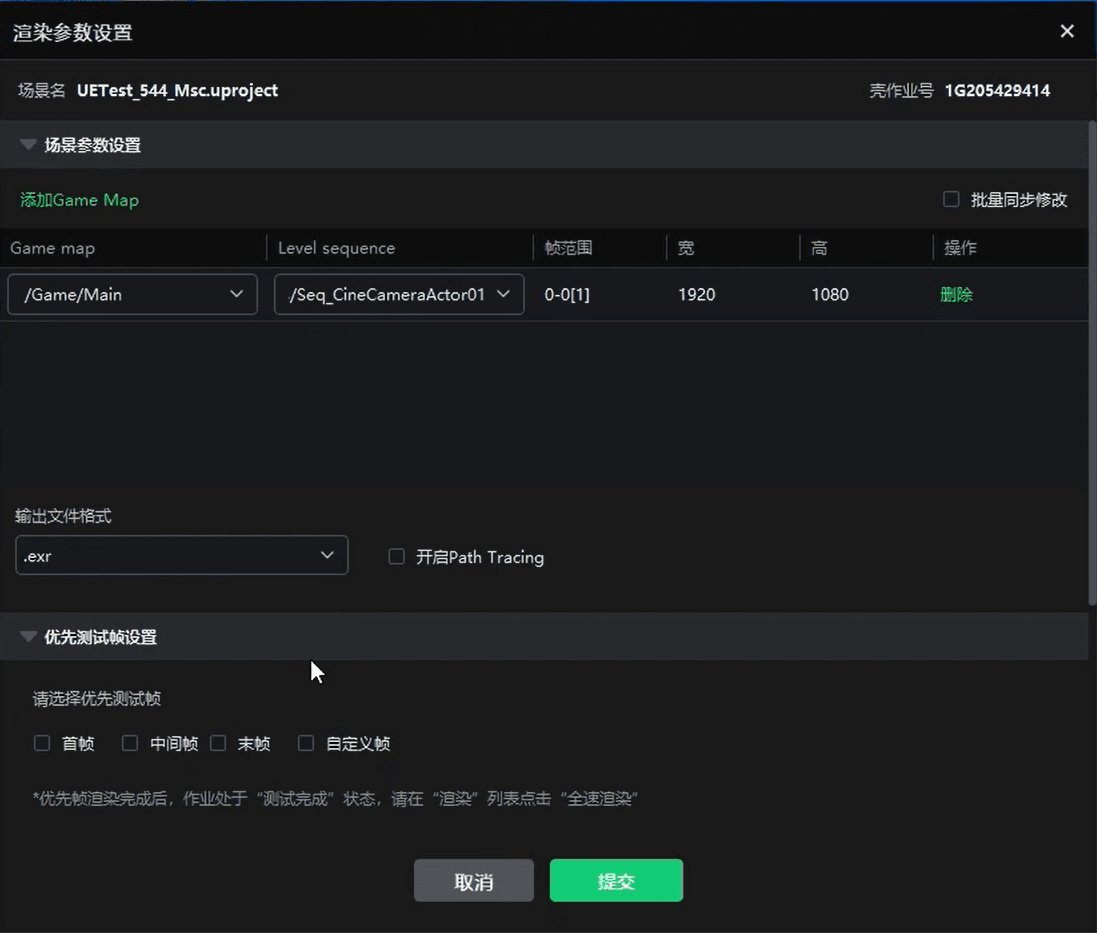
步骤三:上传作业
1.作业进入我的上传页面,上传后将进入渲染环节
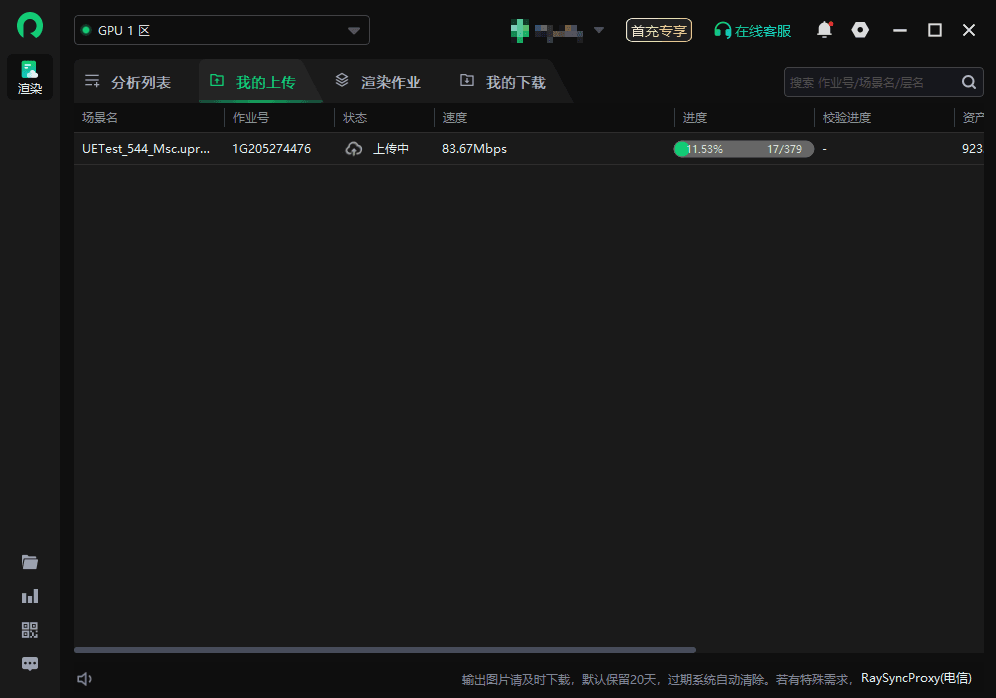
步骤四:渲染和下载
-
测试帧完成后,请确认是否符合预期效果。如符合,请在【渲染作业】列表中点击【全速渲染】。

2.渲染完成后,点击对应作业,右侧展示作业渲染详情

3. 渲染完成后文件将自动下载到电脑本地。